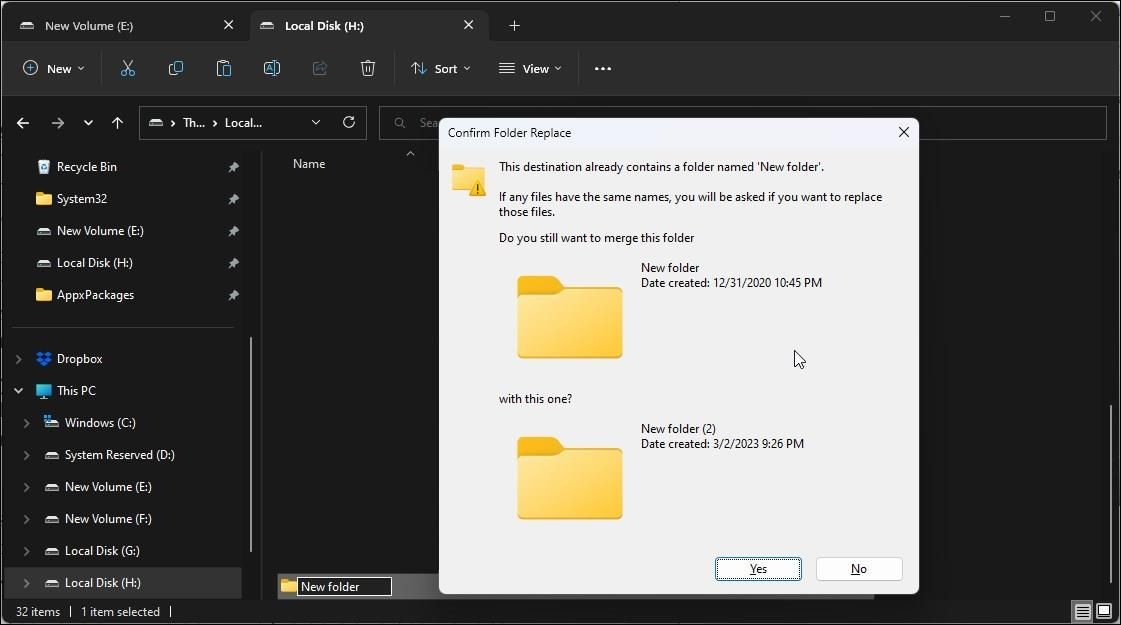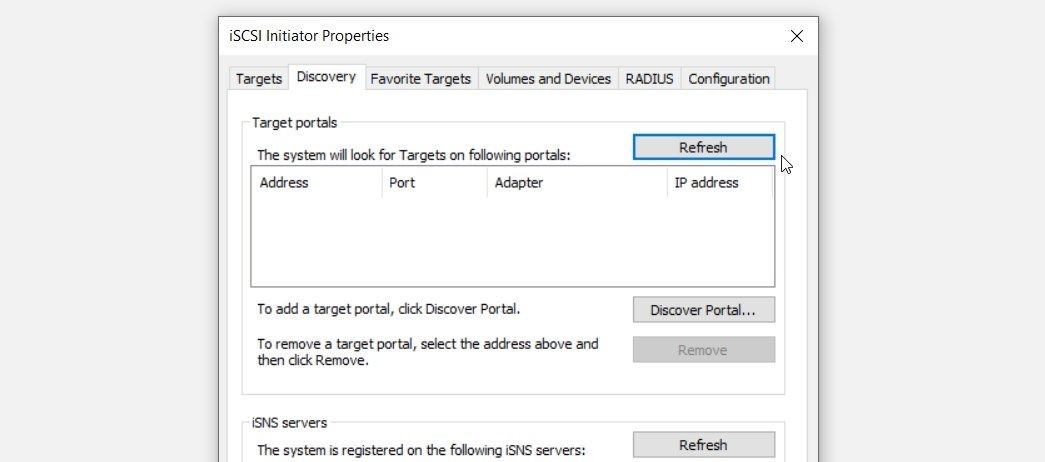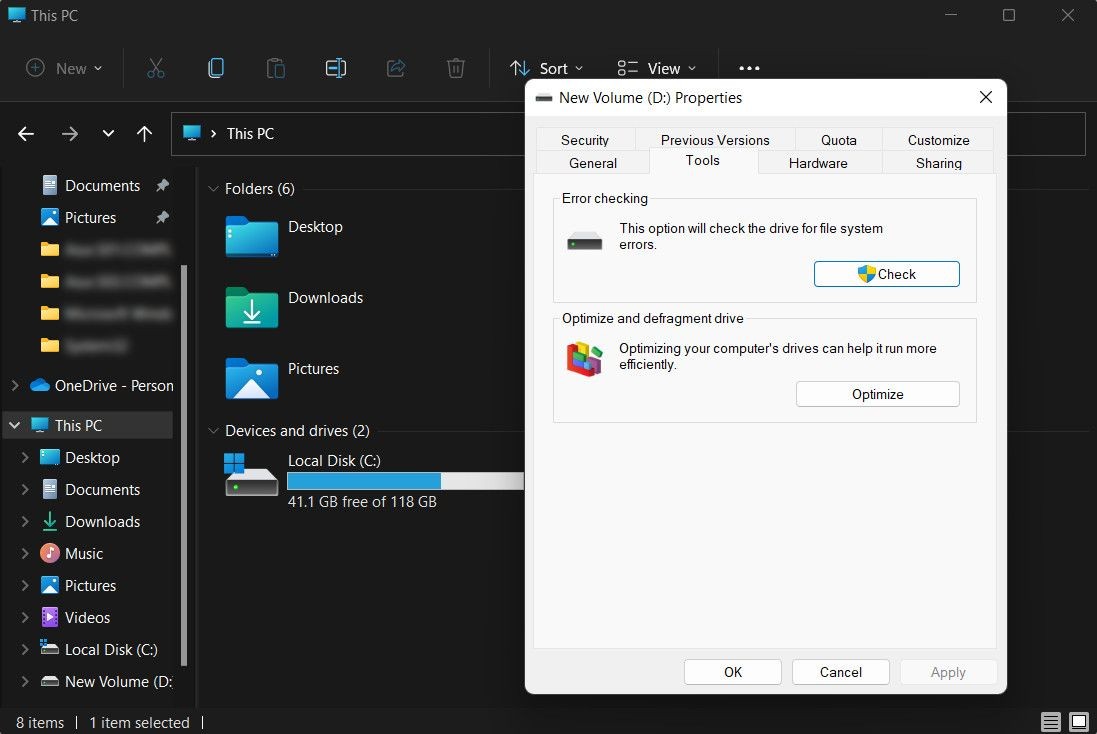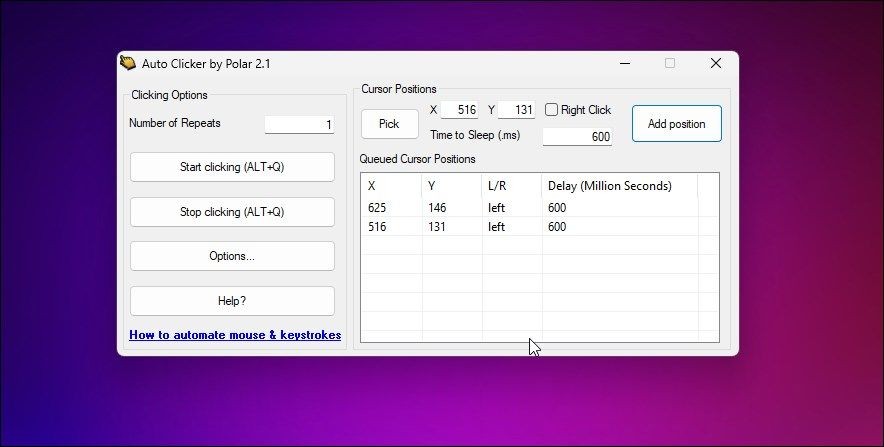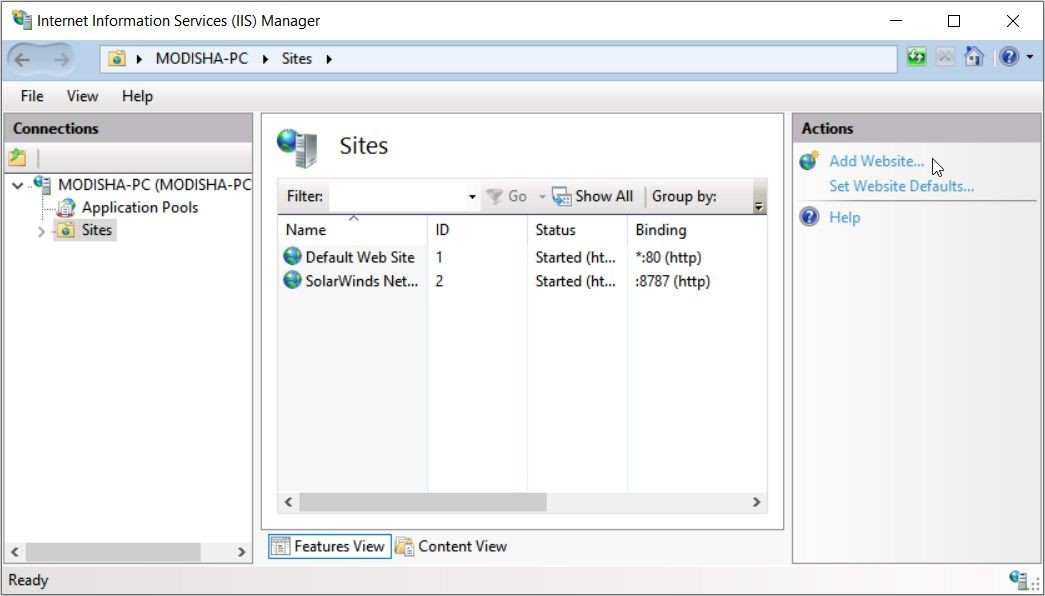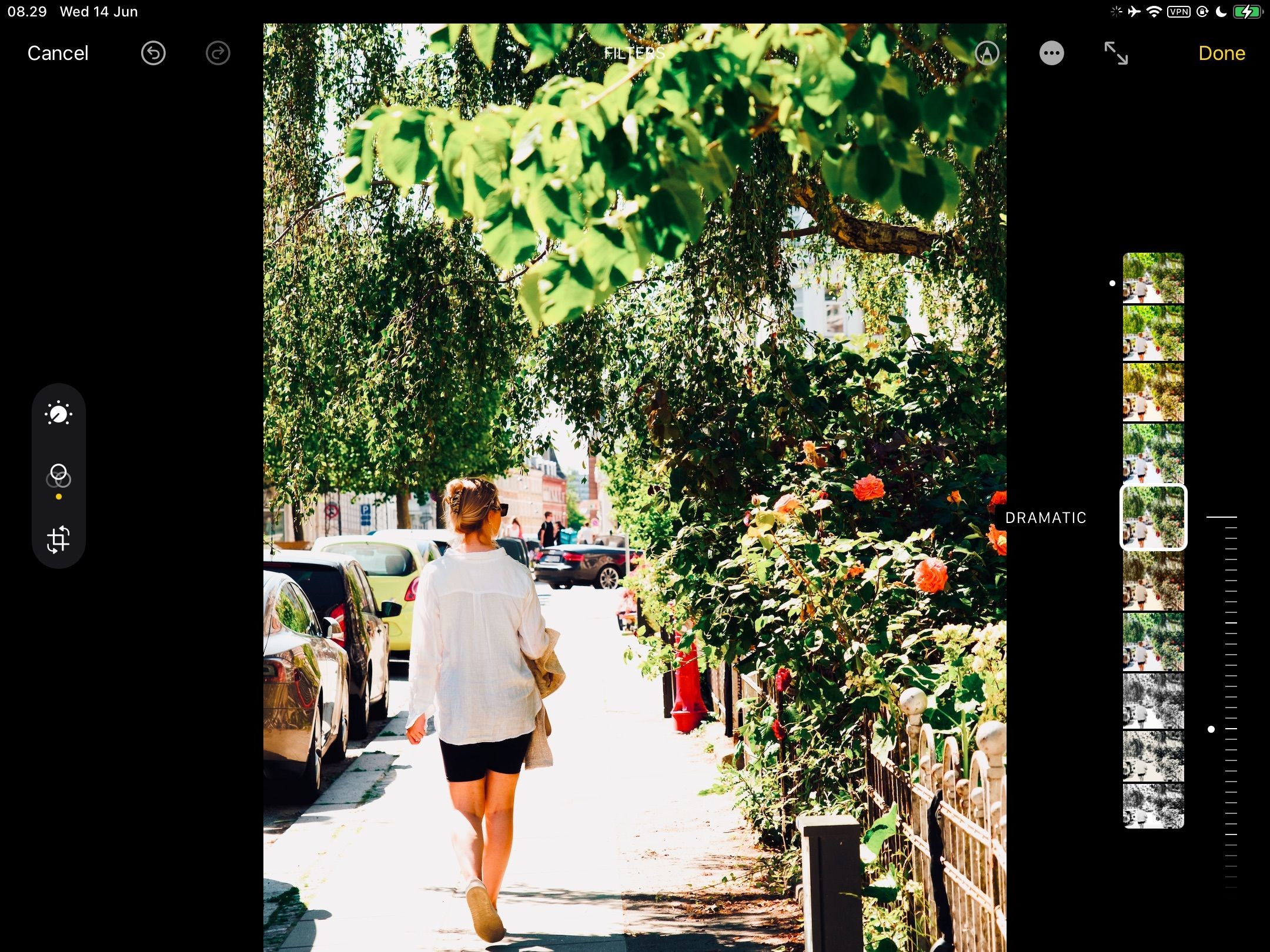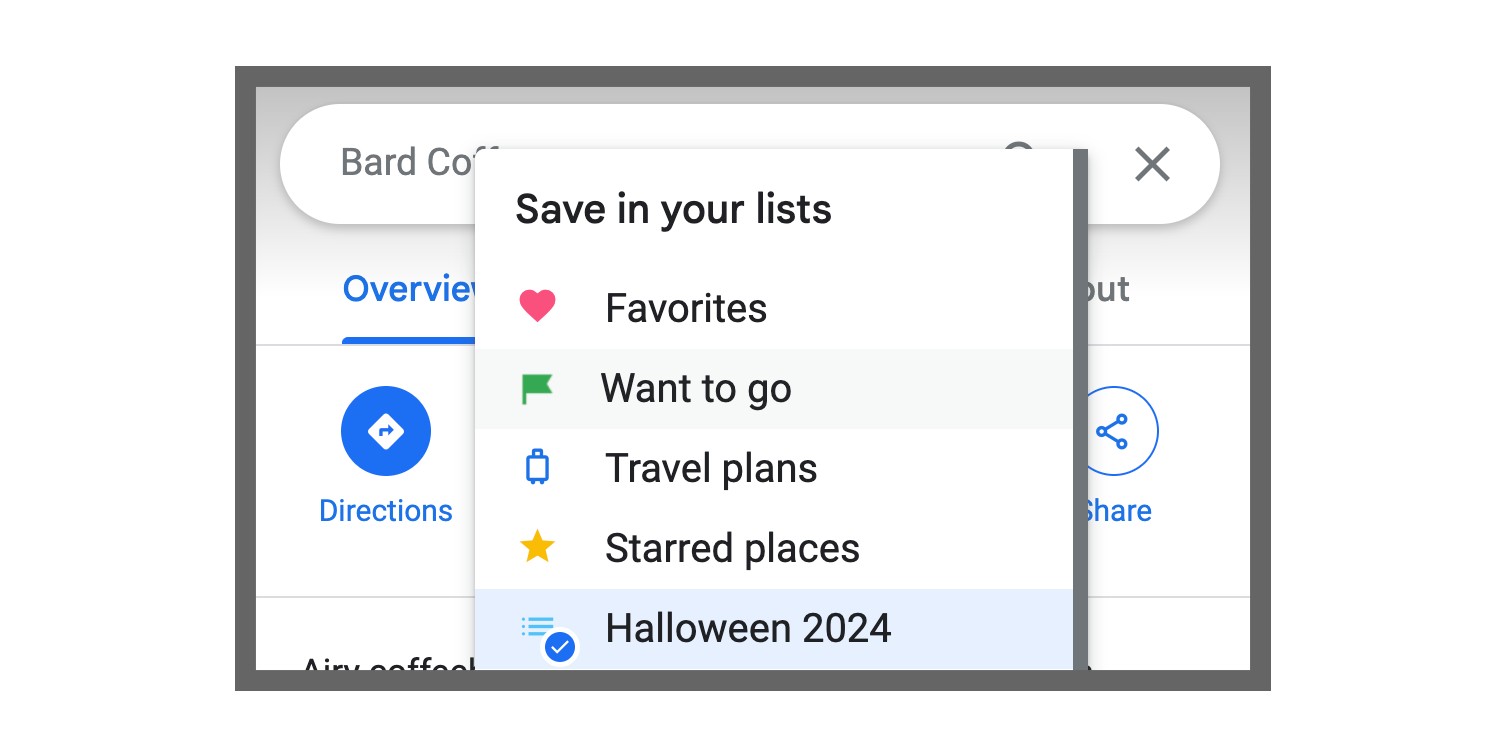Contents
Bạn có thể không đáp ứng đủ điều kiện phần cứng để cài đặt Windows 11 do yêu cầu Secure Boot và TPM. Tuy nhiên, có những cách đơn giản để bạn có thể nâng cấp máy tính Windows 10 cũ của mình lên Windows 11. Trong bài viết này, chúng tôi sẽ hướng dẫn bạn cách vượt qua các yêu cầu này một cách hiệu quả.
1. Bỏ Qua Kiểm Tra TPM và Secure Boot Bằng Command Prompt
Để nâng cấp máy tính Windows 10 không tương thích lên Windows 11, bạn có thể sử dụng một lệnh đơn giản trong Command Prompt. Trước khi bắt đầu, hãy sao lưu máy tính Windows của bạn để có thể khôi phục lại nếu có sự cố xảy ra.
Đầu tiên, tải xuống phiên bản mới nhất của Windows 11 ISO về máy tính của bạn. Chúng tôi khuyến nghị sử dụng Media Creation Tool để tải xuống ISO, vì nó sẽ tự động phát hiện ngôn ngữ phù hợp với cài đặt hiện tại của bạn. Nếu có sự không khớp, tùy chọn nâng cấp sẽ bị mờ đi. Sau khi ISO đã sẵn sàng, nhấp chuột phải vào tệp ISO và chọn Mount.
Sau đó, mở File Explorer, tìm vị trí của ổ đĩa đã được gắn trong ngăn bên trái và lưu ý ký tự ổ đĩa được gán cho nó. Nếu bạn nhấp đúp vào ổ đĩa đã gắn, bạn có thể thấy nội dung của nó, bao gồm tệp setup.exe.
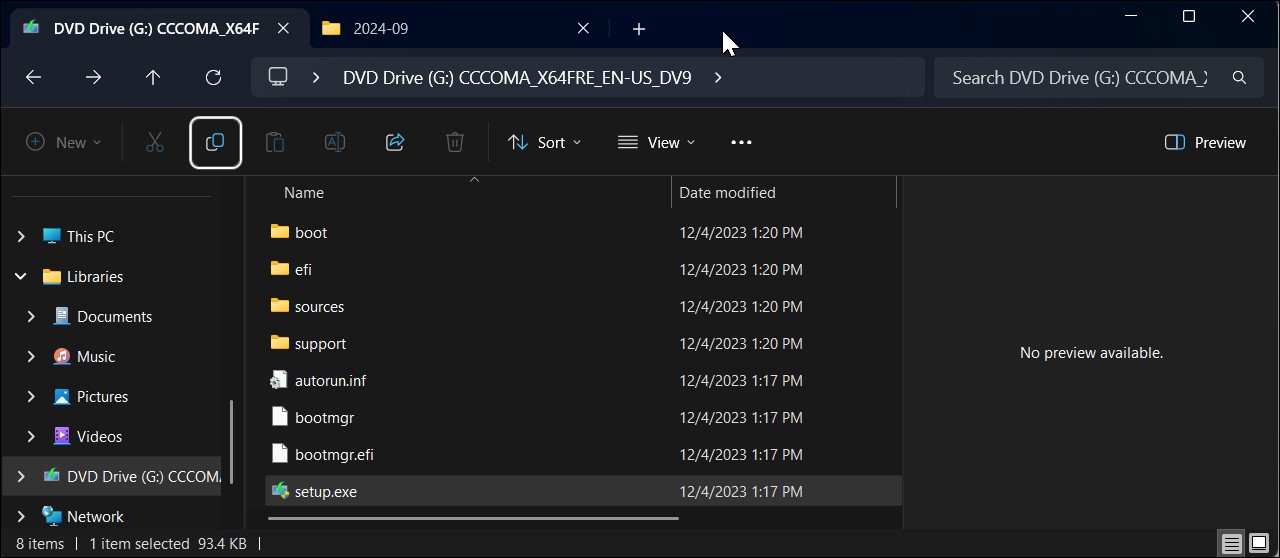 Nội dung của tệp ISO Windows 11 trong File Explorer
Nội dung của tệp ISO Windows 11 trong File Explorer
Cuối cùng, nhấp vào Start, gõ cmd, và nhấp vào Command Prompt từ kết quả. Trong cửa sổ Command Prompt, nhập lệnh sau:
G:setup /product serverThay thế G: bằng ký tự ổ đĩa được gán cho ổ đĩa của bạn và nhấn Enter.
Khi hộp thoại cảnh báo xuất hiện, nhấp vào Run, sau đó nhấp vào Yes. Điều này sẽ khởi chạy Windows Server Setup, điều này hoàn toàn bình thường.
Trong màn hình tiếp theo, nhấp vào Change how the setup downloads updates và chọn Not right now. Dưới Choose What to Keep, chọn Keep files, settings, and apps để cài đặt Windows 11 mà không xóa các ứng dụng của bạn. Nếu không, nhấp vào Nothing. Sau đó, nhấp vào Next và làm theo hướng dẫn trên màn hình.
2. Vượt Qua Kiểm Tra Secure Boot và TPM Bằng Rufus
Rufus là một công cụ tạo phương tiện cài đặt khởi động phổ biến với các tùy chọn tích hợp để loại bỏ yêu cầu Secure Boot và TPM 2.0 để cài đặt Windows 11. Để tạo phương tiện USB khởi động, bạn cần có ISO Windows 11 mới nhất, vì vậy hãy giữ nó sẵn sàng.
Bắt đầu bằng cách tải xuống Rufus từ trang web chính thức. Giải nén tệp zip và nhấp đúp để chạy Rufus.exe. Sau đó, kết nối ổ USB vào máy tính của bạn và đợi Rufus phát hiện nó.
Trong Rufus, nhấp vào Select, sau đó chọn tệp ISO bạn đã tải xuống. Giữ nguyên tất cả các tùy chọn mặc định, sau đó nhấp vào Start.
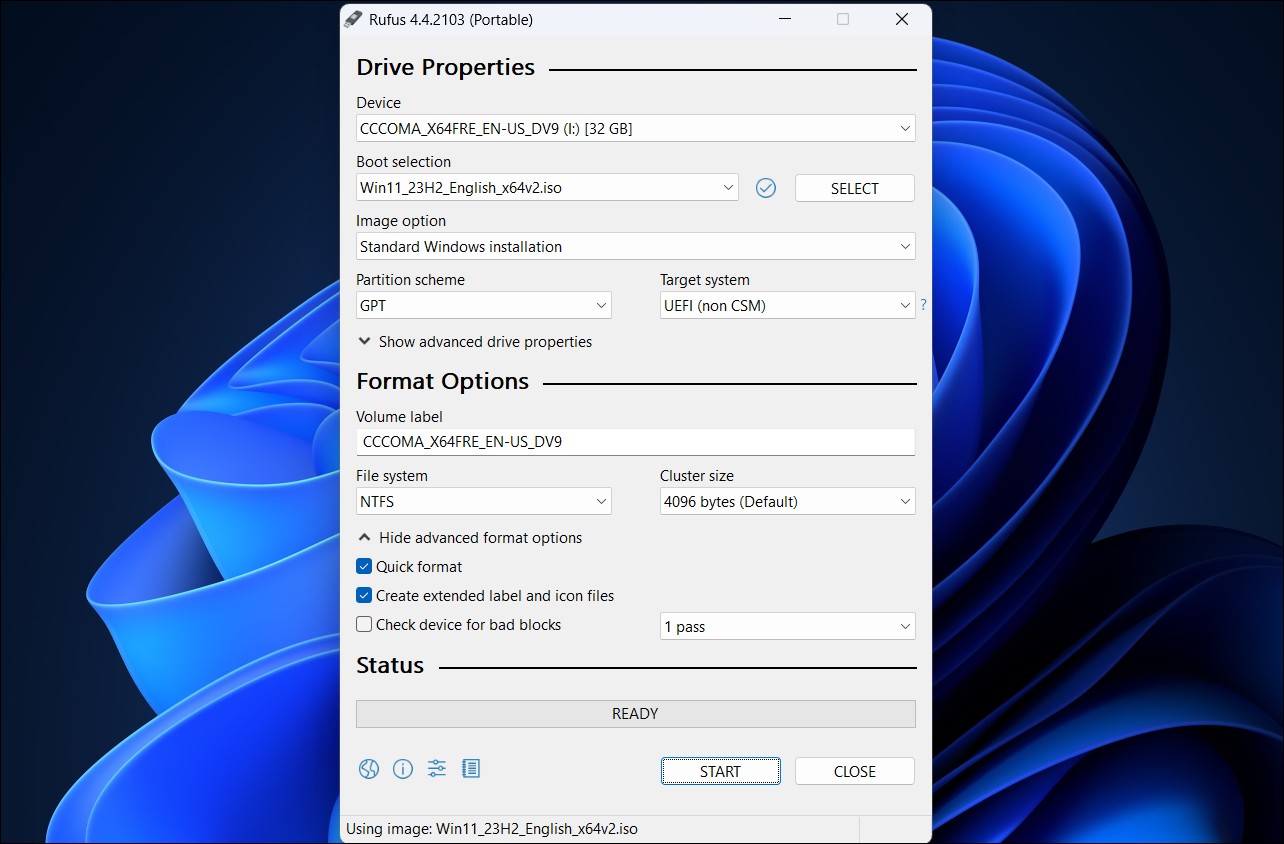 Ứng dụng Rufus chạy trên Windows 11
Ứng dụng Rufus chạy trên Windows 11
Chọn hai tùy chọn đầu tiên trong hộp thoại Windows User Experience, như được hiển thị trong ảnh chụp màn hình dưới đây. Bạn có thể duyệt qua các tùy chọn khác để chọn hoặc bỏ chọn theo sở thích của mình.
Nhấp vào OK và đợi quá trình sao chép hoàn tất. Khi hoàn thành, bạn có thể sử dụng phương tiện cài đặt để cài đặt sạch Windows 11 trên phần cứng không được hỗ trợ.
Cài Đặt Các Bản Cập Nhật Windows 11 Trong Tương Lai Bằng Cách Sửa Đổi Tệp ISO
Một vấn đề lớn khi cài đặt Windows 11 trên phần cứng không đủ điều kiện là nó sẽ không nhận được các bản cập nhật tính năng hoặc bảo mật. Nhưng có một giải pháp thay thế.
Bạn có thể cài đặt các bản cập nhật trong tương lai bằng cách sử dụng phương pháp Command Prompt mà chúng tôi đã thảo luận ở trên. Hãy chắc chắn tải xuống hình ảnh ISO của phiên bản Windows 11 mà bạn muốn nâng cấp lên, sau đó chạy tệp setup.exe bằng lệnh setup /product server.
Nếu phương pháp này không hoạt động, bạn có thể sửa đổi nội dung của tệp appraiserres.dll trong hình ảnh ISO và sau đó chạy cài đặt để thực hiện nâng cấp. Để bắt đầu, tải xuống và gắn phiên bản mới nhất của Windows 11 ISO.
 Menu ngữ cảnh File Explorer hiển thị tùy chọn Mount khi nhấp chuột phải vào tệp ISO
Menu ngữ cảnh File Explorer hiển thị tùy chọn Mount khi nhấp chuột phải vào tệp ISO
Vì chúng ta không thể chỉnh sửa trực tiếp nội dung của một hình ảnh ISO, chúng ta cần sao chép các tệp vào một thư mục mới trước. Vì vậy, nhấp đúp để mở ổ đĩa đã gắn trong File Explorer. Bạn sẽ thấy nó trong ngăn bên trái dưới This PC. Sau đó, nhấn Ctrl + A để chọn tất cả các tệp.
Tạo một thư mục mới có tên Windows 11 Update và dán nội dung đã sao chép vào đó. Khi hoàn tất, nhấp chuột phải vào ổ đĩa đã gắn và chọn Eject.
Mở thư mục Windows 11 Updates, đi đến thư mục Sources và tìm tệp appraiser.dll. Nhấp chuột phải vào nó và chọn Open With > Notepad.
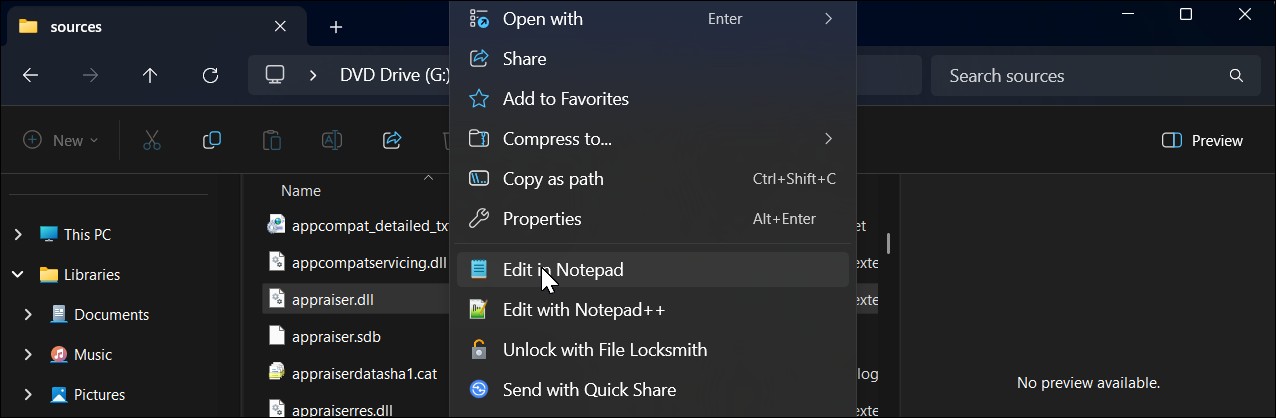 Menu ngữ cảnh File Explorer
Menu ngữ cảnh File Explorer
Trong Notepad, nhấn Ctrl + A để chọn toàn bộ nội dung, nhấn Backspace để xóa nó, sau đó nhấn Ctrl + S để lưu tệp. Bây giờ, quay lại thư mục Windows 11 Update và chạy tệp setup.exe. Làm theo hướng dẫn trên màn hình để hoàn tất nâng cấp.
-
Tại sao tôi cần vượt qua kiểm tra TPM và Secure Boot để cài đặt Windows 11?
- Windows 11 yêu cầu TPM và Secure Boot để đảm bảo an toàn và bảo mật. Nếu phần cứng của bạn không đáp ứng được yêu cầu này, bạn cần vượt qua kiểm tra để cài đặt hệ điều hành.
-
Liệu việc cài đặt Windows 11 trên phần cứng không được hỗ trợ có an toàn không?
- Cài đặt Windows 11 trên phần cứng không được hỗ trợ có thể gây ra các vấn đề tương thích và ổn định. Bạn nên cân nhắc kỹ trước khi thực hiện.
-
Tôi có thể nhận được các bản cập nhật bảo mật nếu cài đặt Windows 11 trên phần cứng không được hỗ trợ không?
- Không, Microsoft sẽ không cung cấp các bản cập nhật bảo mật cho Windows 11 trên phần cứng không được hỗ trợ. Bạn cần sử dụng các phương pháp thay thế để cài đặt các bản cập nhật mới.
-
Tôi có thể sử dụng Rufus để tạo phương tiện cài đặt cho Windows 11 không?
- Có, Rufus là một công cụ phổ biến để tạo phương tiện cài đặt khởi động cho Windows 11, bao gồm cả việc vượt qua kiểm tra TPM và Secure Boot.
-
Làm thế nào để loại bỏ thông báo “System requirement not met” trên Windows 11?
- Bạn có thể sử dụng một thủ thuật registry để loại bỏ thông báo này. Tuy nhiên, điều này không giải quyết được các vấn đề tương thích cơ bản.
-
Tôi có nên cài đặt Windows 11 trên phần cứng không được hỗ trợ nếu Windows 10 sẽ không được hỗ trợ sau năm 2025 không?
- Nếu bạn muốn tiếp tục sử dụng hệ điều hành của Microsoft, việc cài đặt Windows 11 có thể là lựa chọn tốt. Tuy nhiên, hãy cân nhắc các rủi ro liên quan đến tính tương thích và bảo mật.
-
Có cách nào khác để cài đặt Windows 11 ngoài việc sử dụng Command Prompt và Rufus không?
- Hiện tại, Command Prompt và Rufus là hai phương pháp phổ biến nhất để vượt qua kiểm tra TPM và Secure Boot. Tuy nhiên, bạn nên theo dõi các cập nhật từ Microsoft để biết thêm các giải pháp khác trong tương lai.
Tạp Chí Mobile luôn cập nhật những thông tin mới nhất về hệ điều hành Windows để giúp bạn có trải nghiệm tốt nhất. Hãy theo dõi chúng tôi để không bỏ lỡ bất kỳ tin tức nào!
Những Gì Sẽ Xảy Ra Khi Cài Đặt Windows 11 Trên Phần Cứng Không Được Hỗ Trợ?
Mặc dù bạn có thể cài đặt Windows 11 trên máy tính không được hỗ trợ của mình, nhưng bạn vẫn cần biết một số điều. Đầu tiên, máy tính của bạn rất có thể sẽ không nhận được các bản cập nhật trong tương lai từ Microsoft, bao gồm cả các bản cập nhật bảo mật. Mặc dù việc không có thông báo cập nhật liên tục từ Microsoft có thể nghe có vẻ tốt, nhưng những bản cập nhật này đóng vai trò quan trọng trong việc giữ an toàn cho máy tính của bạn.
Lưu ý rằng Microsoft cảnh báo về các vấn đề tương thích và ổn định trên phần cứng không được hỗ trợ. Ví dụ, bạn có thể sẽ thấy thông báo “System requirement not met” liên tục trên màn hình desktop hoặc trong Settings. Tuy nhiên, bạn có thể loại bỏ dấu nước này bằng cách sử dụng một thủ thuật registry.
Vì Microsoft sẽ không hỗ trợ Windows 10 sau tháng 10 năm 2025, bạn có thể cài đặt Windows 11 và tiếp tục cài đặt các bản cập nhật mới hơn bằng cách sử dụng các giải pháp thay thế này trong thời gian dài nhất có thể.